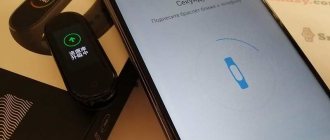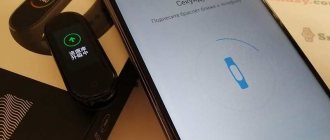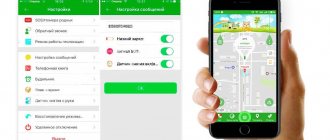ГлавнаяОбзоры
Натали Весна 17.07.2020
Средняя оценка+2
Сохранить в закладкиСохраненоУдалено 2
Средняя оценка+2
73676
- 0
- 0
- 0
- 0
- 0
- 0share
В этой статье вы узнаете, как установить время на смарт-часах, а также его формат и дату.
В основном при первом запуске часов и подключении их к смартфону время и дата выставляются автоматически, «подтягиваясь» к данным вашего телефона. Но существуют отдельные случаи или модели, когда необходима ручная настройка, калибровка или коррекция.
Рассмотрим на примерах несколько случаев, как настроить время на умных часах.
Способы установки времени в часах
Поскольку на рынке существует целое множество моделей и видов часов, имеется несколько вариантов выставить время на смарт-часах:
- Автоматически при синхронизации со смартфоном
- Вручную через меню настроек в часах
- С помощью парного приложения, с которым работает носимый девайс
- Посредством смс-команды (если предусмотрено производителем)
- Через оператора сотовой сети (при поддержке SIM-карты)
Внимательно изучите руководство, приложенное к вашему устройству. Как правило, в нем изложена инструкция, как настроить время и дату, если необходимо это сделать через собственное меню умных часов.
Итоги
Honor Watch Magic — стильные умные часы, которые не поддерживают сотовую связь и звонки, но отлично выполняют функции фитнес-трекера. Китайский бренд создал практически классические часы, которые считают шаги, мониторят сон и пульс.
Плюсы:
- Стильный дизайн и качественные материалы.
- Яркий и удобный AMOLED-дисплей.
- Точность измерений пульса и шагов.
- Много вариантов циферблата.
- Разные режимы тренировок.
- Быстрый интерфейс.
Минусы:
- Неудобные уведомления и сообщения.
- Нет поддержки NFC и сотовой связи.
Оценок: 13, средняя: 3,77
Для часов Wear OS, совместимых с Android или iPhone
Инструкция подходит для часов, в которых установлена операционная система Wear OS от Google:
- Зайдите в настройки часов, потянув экран сверху вниз.
- Перейдите в пункт Настройки – Системные – Дата и время
- Вы можете выставить время, которое будет синхронизироваться с вашим смартфоном. Для этого активируйте параметр «Дата и время сети» (для правильных параметров телефон должен быть подключен к интернету).
- Для установки местного времени: отключите опцию «Дата и время сети» и выберите параметр «Часовой пояс сети».
- Чтобы установить время на умных часах вручную, поставьте оба параметра для сети в неактивное состояние и задайте дату, время или часовой пояс.
Если в часах отображается неверные врем и дата, убедитесь, что они подключены к телефону, а также проверьте правильность данных на самом смартфоне. Может помочь выставление часового пояса в часах вручную.
Чтобы изменить формат времени в часах:
- Зайдите в меню Настройки – Системные – Дата и время.
- Отыщите в списке строку 24-часовой формат.
- Установите переключатель в положение «Вкл».
Полезно знать: Как заряжать смарт-часы и сколько по времени
Как изменить дату и время на Умных часах
- Если экран часов затемнен, коснитесь его.
- Прокрутите экран сверху вниз.
- Выберите «Настройки». .
- Если эта функция недоступна, прокрутите экран влево.
- щёлкнуть на Система Дата и время установите время.
Установка одинакового времени на часах и телефоне:
- Включить параметр Сетевые дата и время.
- Чтобы установить местное время:
- Отключить параметр Сетевые дата и время.
- Включить параметр Часовой пояс сети.
- Чтобы установить время вручную:
- Настройка переключателей Сетевые дата и времяи Часовой пояс сетив положение «Выключено».
- Установите дату, время или часовой пояс.
Для iPhone (watchOS)
Если вы обладатель продукции Apple, настроить время на смарт-часах можно только, синхронизируясь с айфоном. Вручную вы можете перевести время на определенное количество минут вперед (когда пользователь привык, что его часы спешат). Об этом мы расскажем ниже.
Установить время на iWatch при подключении к iPhone:
- Смартфон должен быть подключен к сети интернет.
- В телефоне перейдите в Настройки – Основные – Дата и время.
- При сообщении об обновлении данных о часовом поясе нужно перезагрузить устройство для получения обновления. Если вы получили такое же уведомление на Apple Watch, их также необходимо перезапустить.
- В том случае, если вы не получили сообщение на айфон, перейдите обратно на экран настроек. Следует подождать несколько минут и опять нажать «Дата и время». Когда уведомление об обновлении часового пояса отобразится внизу настроек даты и времени, вам нужно выполнить перезапуск телефона для его получения. Спустя некоторое время перезагрузите и часы.
Установить часовой пояс (через телефон):
- В iPhone перейдите в Настройки – Основные – Дата и время.
- Выключите параметр «Автоматически».
- Выберите необходимый пояс.
- Выполните сопряжение Apple Watch со своим айфоном. Параметры на часы подгрузятся сами.
Выставить пользовательское время вручную в часах:
- Перейдите в пункт меню «Настройки».
- Прокрутите вниз до пункта «Время».
- С помощью цифровой короны прокрутите значение до необходимого времени: вы можете прибавить от 1 минуты до 59.
- Нажмите кнопку «Выбор».
- Теперь ваши Apple Watch будут «спешить».
Имейте в виду, что данная корректировка времени не влияет на фактическое время в часах. На экране вы будете видеть выставленное вами значение, но все события будут происходить, учитывая время сети и смартфона.
Дисплей
Теперь в главному — дисплею. Сразу отметим, что экран на гаджете круглый и располагается по всему периметру — никаких углов и толстых рамок, что часто встречается в бюджетных смарт-часах из Китая.
Honor Watch Magic оснащены 1,2-дюймовым AMOLED-экраном с разрешением 390 x 390 точек и высокой плотностью пикселей 326 ppi. Такие характеристики обеспечивают яркую и четкую картинку без видимой «пиксельности».
Отметим AMOLED-матрицу, которая придает экрану контрастности и яркости. Еще крайне важный момент — интерфейс часов преимущественно выполнен в черных тонах. Как известно, черный цвет не подсвечивается в AMOLED-дисплеях, поэтому смарт-часам удается экономить энергию батареи.
Разработчики предусмотрели удобную настройку яркости дисплея — от 1 до 5, также есть режим «Авто». Максимального показателя должно хватать летом в яркую солнечную погоду, а вот минимальный уровень яркости в ночное время слепит.
Автономные часы
Смарт-часы, работающие без подключения к смартфону, как правило, имеют собственное меню настроек, чтобы была возможность настроить их без сторонних средств.
Такие устройства должны быть подключены к сети интернет для получения необходимых данных, таких как время и дата. Нередко требуется надстройка часового пояса, чтобы эти данные показывались корректно.
Например, чтобы установить время на китайских смарт-часах, достаточно их включить и при первом запуске указать пояс, когда открывается меню настройки даты и времени.
Но также можно это сделать через меню настроек в разделе Системные, где вы отыщите пункт Язык и время. Здесь может предоставляться возможность установить автоматическую синхронизацию со временем в интернете и выбрать соответствующий вашему местонахождению пояс.
Описание
Общий Номер модели: HW16 Версия Bluetooth: Bluetooth 5,2 Часы Язык: английский, русский, Язык приложения: английский, русский, Водонепроницаемый/водостойкий: IP67 водонепроницаемый Режим работы: сенсорный экран Совместимость ОС: Android,IOS Аккумулятор Емкость аккумулятора: 250 мАч Время работы в режиме ожидания: около 3 дней Время зарядки: 2 часа Специальные Особенности Отображение времени, даты, сожженные калории, измерение, шагомер, запись расстояния, Измерение частоты сердечных сокращений, кровяного давления, кислорода в крови, напоминания и показа сообщений, будильник, напоминания о звонках, музыкальный проигрыватель bluetooth, вызов bluetooth, SOS, напоминание о сидячем положении, напоминание о положении сидя, мониторинг сна, яркий регулируемый экран, секундомер, погода, Часы подготовили 13 спортивных режимов, разделенных на два режима: для занятий спортом в помещении и для занятий спортом на открытом воздухе. (Крытый бег, крытый Велоспорт, бассейн Плавание, сидения, сидения, бесплатное обучение, открытый бег, Открытый Велоспорт, развитие воды, сидения, туризм, альпинизм, другие виды спорта…) Выбор многоуровневого приложения, супер плавный эффект перетаскивания, полнофункциональный динамический крутой дисплей пользовательского интерфейса. Интеллектуальная Презентация с разделенным экраном 3 стиля динамического меню, чтобы соответствовать вашим ежедневным привычкам эксплуатации, ручному управлению, вывернуть вашу индивидуальность. Тип уведомления: Facebook, Twitter, Wechat, WhatsApp Глобальный языковой переключатель браслет имеет встроенный язык пользовательского интерфейса s для часов в 21 стране по всему миру, и он оснащен 2l стран напоминания сообщений и толкает одновременно. Часы можно переключать одной кнопкой, и вы можете выбрать свою индивидуальность. Группа сигнализации: 1 Тип оповещения: Вибрация/звук Приложение: Wearfit Pro Циферблат и ремешок Форма циферблата: квадратная форма d Чехол Материал: сплав Материал ремешка: ТПУ Размер циферблата: 1,72″ Носимая Длина: 180 — 230 мм Размеры и вес Вес изделия: 0,0390 кг Посылка Вес: 0,124 кг Посылка Размеры (Д х Ш х В): 9*10,5*4,5 см
Гибридные часы
В большинстве случаев время в гибридных умных часах невозможно настроить вручную. Это происходит автоматически каждый раз, как только вы сопрягаете их со своим телефоном (по Bluetooth или через приложение).
Перед сопряжением вы должны выставить правильное время в мобильном девайсе.
Если время неверное, попробуйте выполнить калибровку через подключенное приложение, установленное в мобильник. Как это делается, указано в инструкции пользователя, которая прилагается к часам.
Интерфейс программного обеспечения создается таким образом, чтобы пользователю было интуитивно понятно, как настроить те или иные параметры в своем носимом устройстве. Поэтому ищите такой пункт, как Настройки, Время и Дата, Часовой Пояс или Калибровка.
Технические характеристики Honor Watch Magic (TLS-B19)
- Дисплей: цветной AMOLED-экран, диагональ 1,2 дюйма, разрешение 390 x 390, плотность 326 ppi.
- Внутренняя память: 128 Мб, оперативная память: 16 Мб.
- Датчики: GPS, акселерометр, оптический пульсометр, компас, высотомер, гироскоп, магнитометр, сенсоры освещенности и атмосферного давления.
- Совместимость со смартфонами на Android 4.4 или выше / iOS 9.0 или выше.
- Связь: Bluetooth 4.2 (2,4 ГГц).
- Батарея: 178 мАч.
- Размеры: 42,8 x 42,8 x 9,8 мм, вес: 32 грамма.
Цена Honor Watch Magic в официальном интернет-магазине shop.huawei.com зависит от версии умных часов:
- Черный циферблат + черный силиконовый ремешок — 12 990 рублей.
- Серебристый циферблат + коричневый кожаный ремешок — 13 990 рублей.
Комплектация поставки гаджета простая — в квадратной коробке находятся сами часы, кабель и платформа для зарядки (док-станция), а также инструкция пользователя и гарантийный талон. Дополнительных аксессуаров нет.
Как выставить время в детских часах
Как и на большинстве моделей, установить время на детских смарт-часах можно сразу же при первом включении. Это происходит:
- с помощью ввода данных в самих часах
- синхронизируясь со смартфоном
- по данным мобильной сети (если Baby Watch имеют выход в интернет)
- по данным GSM сети
Также есть и другие способы настройки:
Через приложение
- Скачайте на телефон программное обеспечение, которое рекомендует производитель. Например, Setracker или другое ПО, совместимое с вашими часами.
- Через специальный пункт в программе выберите подходящий часовой пояс или установите время и дату.
В большинстве случаев, чтобы настроить время на детских смарт-часах, необходимо включить на их сим-карте мобильные данные для выхода в интернет. Это связано с тем, что команды из приложения в часы поступают через сервер программы. Если не будет подключения, настроить Smart Baby Watch с помощью ПО возможности не будет.
Подключение смарт-часов к другому телефону
Как подключить фитнес-браслет к телефону андроид
Процесс подсоединения часов к другому устройству аналогичен предыдущему, но есть нюансы. Для синхронизации с другим гаджетом нужно отключить предыдущий. Нельзя соединить Smart-Watch с другим смартфоном одновременно.
Обратите внимание! После процедуры отсоединения данные будут удалены.
На Smart-Watch необходимо зайти в «Настройки» и отключить текущие. На другой смартфон установить Wear OS и повторить инструкции для первого раза, чтобы переключить.
Оповещения
Управлять уведомлениями можно в программе «Здоровье». Открываем меню подключенного браслета и заходим в раздел «Уведомления». Активируем первую строку, чтобы напоминания со смартфона приходили на экран фитнес-трекера.
Отмечаем галочками конкретные приложения. Например, вам нужны уведомления от Gmail, WhatsApp, Viber и Instagram. Ищем эти программы и передвигаем ползунки напротив них в состояние «Вкл».
Отображение входящих вызовов и сообщений настроено по умолчанию. Если оповещения не приходят, проверьте, все ли необходимые разрешения выданы приложению. Софт должен иметь доступ к телефону, звонкам, контактам и SMS.
Настройка отображения даты на дисплее
Бывает, что время на экране отображается в двенадцатичасовом формате, а это категорически не подходит людям, распределяющим свой график дня точно по часам. Опять же данная неполадка устраняется в самом телефоне/планшете. Для этого:
- Ищем на главном экране значок «Настройки», открываем;
- Опускаемся вниз перечня, где кликаем «Дополнительно»;
- Первой в списке должна быть вкладка «Дата и время», нажимаем;
- Появляется расширенное меню, в котором можно настроить время под себя. Здесь и формат даты/часов, и двенадцатичасовый/двадцатичетырёхчасовой режим. Также можно настроить время вручную или использовать сетевое.
- После того, как мы выставили нужные параметры, необходимо обновить данные на экране. Поскольку трекер не выключается с помощью кнопки (это происходит только после полной разрядки), отключаем его от Блютуза, и через пару минут соединяем вновь. Готово, время настроено на дисплее.
Обновление прошивки
Обычно новая версия оболочки устанавливается автоматически при стабильном подключении к сети Wi-Fi. Но процедуру также можно провести вручную. Заходим в «Мои устройства» — «Honor Band 5». Открываем пункт «Обновление ПО». Если свежая прошивка доступна, жмем по оранжевой кнопке «Обновить». Операция занимает 20-40 минут. Смартфон и часы должны быть заряжены хотя бы на 50%.
Проверяем галочку возле «Автозагрузка пакетов обновления по Wi-Fi», чтобы в дальнейшем сборки загружались без помощи юзера.